Подробна настройка Wi-Fi модем за Promsviaz м-200а

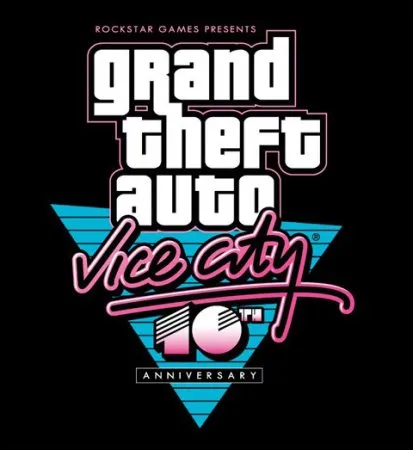
Пригответе се да се превърне всички Вегас в новата част на известната игра!


нов софтуер

ГЛАС ПОМОЩНИК събеседник на руски език
И в новите ЗИ 6 Siri отново, не поддържа български език. Но с "събеседник", можете дори да играе в "града".
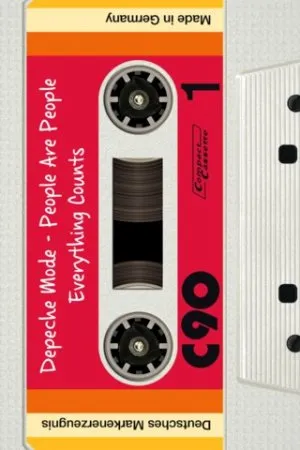
С помощта на това приложение можете да превърнете вашия iPhone, лаптоп лампа или Ipad в "Касета" в стила на 90-те години.
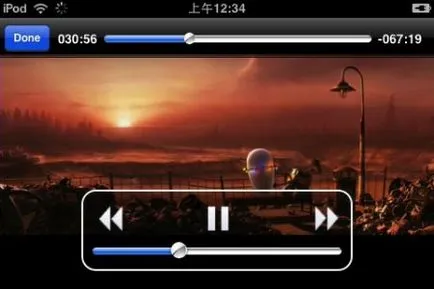
Последните хитове


За да въведете:
Потребителско име: Админ
Парола: администратор
И ние влезе тук, това е самият модем ZTE ZXV10 W300 или Promsviaz.
Сега трябва да промените паролата за модема. За да направите това, кликнете върху поддръжка и влезе в полето, за да промените паролата, New Password - New Password, Потвърждение на паролата - потвърдете новата парола, след това натиснете бутона Save.
Otlichnenko променена парола, а сега се процедира, за да изберете модема. Обръщаме се към раздела Interface Setup, щракнете върху Internet падането тук:
Тук имате в раздел включва бутон Капсулирането PPPoA / PPPoE, а след това можете да получите тук:
На тази страница имаме в областта на име, въведете номера на вашата byfly споразумение и, разбира се, не забравяйте да въведете номера след @ beltel.by - това е важно. В полето Парола въведете паролата, която сте задали в byfly офис ако вече сте променили паролата си, след което въведете паролата си.
Малко по-долу в IP адрес трябва да бъде преведен по подразбиране бутон Route от позиция да Да. Всичко останало остава непроменен. И, разбира се, е необходимо да се запази всичко е въпрос, кликнете върху Запазване. Ето какво се случи:
След всички тези стъпки, ще се включи модема, друга зелена светлина на интернет, в близост до малко жълто, това е добър знак - това означава, че вие го правите правилно. Ако това не се случи, има две причини:
ти свършат парите по сметката
Вижте този лесен, отидете на уеб сайта не успеете, защото модем вече е конфигуриран по различен начин, но можете да промените настройките на модема линия на потребителското име. Въведете номера ви договор след byfly @guest - в действителност, да конфигурирате модема да работи за достъп гост. Ако zelenenkaja светлина никога не свети, това означава, че наистина нямат пари в сметката. Макар да, това може да бъде такава, че само някои проблеми на PSTN линия. )
В бъдеще, ако имате нужда да се свържете за достъп за гости, се изкачва в модема и да променят линията име.
сте направили нещо нередно
В този случай, се опита да намери грешка, ако не се намери - нулирането модем и отново. Модемът може да се нулира, както споменах в долната част на бутона Reset, или може да бъде в браузъра, за да отворите модема, ако го затвори, отидете на раздела за поддръжка, след това кликнете върху ключа на SysRestart да Factory бутон настройките по подразбиране и щракнете върху Рестартиране.
Изчакайте се радвам, че не е всичко, ние трябва също така да се създаде безжична връзка само по себе си, за да направи това, той е написан на. Така че бъдете търпеливи, той остави доста, и вие ще се насладите на всички удоволствия и mucks Интернет. )
Освен това, ние продължаваме да работим в браузъра, така да се каже "в смелостта" на модема. Open Interface раздела Настройка и кликнете на Wireless, вижте такова нещо:
Освен това, в раздела множество SSID идентификатора Настройки намерят ред Вид на удостоверяване и чрез отваряне на падащото меню, изберете WEP-64bits, на тази страница, ние ще трябва да въведете парола, за да използвате Wi-Fi. Това се прави, за да защити своя трафик, защото съседът, който живее зад стената ви, също може да се свърже с безжична мрежа и изкачването безплатно в интернет, напразно харчат трудно спечелените denyushku платен трафик. В края на краищата, вие не го искате - нали?
Това, което съм, и да паролата. Секцията за WEP в бутоните за реда, обозначен като можете да въведете 10-цифрения код, с "0x" трябва да се остави. Всичко останало остава непроменен. След въвеждане на паролата, както обикновено, кликнете върху Запазване.
Следваща на търна модем WiFi, ако вече не е включена. На обратната страна на модема има малък черен бутон, до бутона за \ изключване на самия модем, като го държите малко, трябва да осветява друга светлина върху WLAN на модема и има WiFi.
След това изключете модема, изчакайте 5 - 10 секунди и включете отново
След включване на модема на светлините на модем крушки 5:
мощност
DSL
Интернет
Всеки от локалната мрежа (lan1 - LAN4)
WLAN
Опитайте се да се свържете към мрежа или друг ZTE вашето име, въведете паролата, която сте въвели в Wireless. И готово, ние имаме интернет.
P.S - Вашата ByFly ще бъдат включени. Ако имате малък трафик, по-добре е, когато това е необходимо периодично да се включи, а когато това не е необходимо, за да изключите Wi-Fi.
Ако все пак ви се, че нещо не работи, или имате въпроси, моля пишете в коментарите.